目录
- 前言
- 1、效果图展示
- 2、需求分析
- 3、实现的技术
- 4、实现的过程
- 1. HTML 部分
- 2. SASS部分
- 3. JavaScript部分
- 5、全部源码
- 1.index.html
- 2. style.scss
- 3. index.js
前言
内容:
- 效果图
- 需求分析
- 实现技术
- 实现过程
- 全部源码
1、效果图展示
![(img-iSl2hFK6-1605966576712)(./images/1.png)]](http://img.558idc.com/uploadfile/allimg/javascript/2022914105853764.jpg)
随着时间的减少, 圆环的红黄色部分会慢慢的减少,圆环中的数字会变小,一直到0停止.
2、需求分析
- 可以自定义倒计时结束的时间
- 圆环的颜色是渐变的
- 倒计时的动画在视觉上是流畅运行, 而不是一格一格的减少
3、实现的技术
4、实现的过程
1. HTML 部分
主要用到的是 HTML5 中的画布元素 canvas, 一共4个 canvas 元素拍成一排, 每个元素都是高144px, 宽144px的正方形, 两个圆环中的两个小点部分可以使用伪元素 after 和 before 来实现
源码如下:
<div class="count-down">
<div class="container">
<div class="row">
<div class="days col-lg-3 col-md-3 col-sm-3 col-xs-6">
<div class="colck">
<canvas id="days" width="144" height="144"></canvas>
</div>
</div>
<div class="hours col-lg-3 col-md-3 col-sm-3 col-xs-6">
<div class="colck">
<canvas id="hours" width="144" height="144"></canvas>
</div>
</div>
<div class="minutes col-lg-3 col-md-3 col-sm-3 col-xs-6">
<div class="colck">
<canvas id="minutes" width="144" height="144"></canvas>
</div>
</div>
<div class="seconds col-lg-3 col-md-3 col-sm-3 col-xs-6">
<div class="colck">
<canvas id="seconds" width="144" height="144"></canvas>
</div>
</div>
</div>
</div>
</div>
用 BootStrap 提供的栅格布局快速的把 canvas 元素排成一排 为每个 cnavas 元素设置对应的 id, 方便用 JavaScript 获取到该元素.
2. SASS部分
css 的部分是用 Sass 来写的, Sass 是一个 css 的 扩展语言, html 文件中引用的是写好的 Sass 文件编译生成 css 文件.
源码如下:
.count-down {
width: 100%;
.row {
padding: 0 145px;
}
.col-lg-3 {
padding: 0;
position: relative;
.colck {
width: 144px;
height: 144px;
background-color: #fff;
margin: 0 auto;
}
}
.days, .hours, .minutes {
&:after, &:before {
content: "";
display: block;
width: 12px;
height: 12px;
background-color: #fff;
position: absolute;
right: -6px;
}
&:after {
bottom: 45px;
}
&:before {
top: 45px;
}
}
}
控制圆环的运动主要靠 JavaScript 代码, 这里 sass 的作用是用来把把元素的位置排列好, 把两个圆环中间的点画出来,
因为背景色是黑色的 为了看的更加直观, 我先把包裹 canvas 的元素背景色设为白色,
此时的效果:

3. JavaScript部分
最终的运动效果靠 js 代码来实现:
- 我们先来获取到这4个 canvas 元素
// 获取4个 canvas 元素
var days_canvas = document.getElementById('days');
var hours_canvas = document.getElementById('hours');
var minutes_canvas = document.getElementById('minutes');
var seconds_canvas = document.getElementById('seconds');
- 为了可以自定义指定倒计时结束时间, 写一个设置结束时间的函数, 返回值为一个 Date 对象.
// 设置倒计时时间:年 月 日 小时 分钟 秒 毫秒
endTime = setEndTime(2020, 11, 30, 15, 0, 0);
// 设置到期时间
function setEndTime(year, month, day, hour, minute, millisecond) {
return new Date(year, month - 1, day, hour, minute, millisecond);
}
js 中创建 Date 对象的5种方式 new Date("month dd,yyyy hh:mm:ss"); new Date("month dd,yyyy"); new Date(yyyy,mth,dd,hh,mm,ss); new Date(yyyy,mth,dd); new Date(ms);
注意: Date 对象中的月份取值是 0 - 11, 0 就表示 1 月, 用变量 endTime 保存这个设置好的 Date 对象
- 根据现在的时间和设置好的到期时间计算现在到到期时间还有多少秒,多少分钟, 多少小时, 多少天.
// 计算距离到期时间还剩下多少 days, hours, minutes
function getLeftTimeObj() {
var date = new Date();
var millisecond = date.getTime()
var end_millisecond = endTime.getTime();
if (end_millisecond < millisecond) {
return {
days: 0,
hours: 0,
minutes: 0,
seconds: 0
}
}
// 距离结束时间的秒数
var left_seconds = (( end_millisecond - millisecond ) / 1000);
var seconds = (left_seconds % 60);
var left_minutes = (left_seconds - seconds) / 60;
var minutes = (left_minutes % 60);
var left_hours = (left_minutes - minutes) / 60;
var hours = (left_hours % 24);
var left_days = ((left_hours - hours) / 24);
return {
days: left_days,
hours: hours,
minutes: minutes,
seconds: seconds
}
}
var dateObj = getLeftTimeObj();
思路:
- Date 对象中有一个方法 getTime(), 返回值是从 1970 年 1 月 1 日至今的毫秒数。
- 用两个 Date 对象的 getTime() 返回值相减值再 ÷ 1000 获得两者相差的秒数
- 用两者相差的秒数换算出两者相差多少天,多少小时,多少分钟,多少秒
- 最后返回一个对象 { days: 还有多少天, hours: 还有多少个小时, minutes: 还有多少分钟, secondsL: 还有多少秒 }
我们定义一个变量 dateObj 保存这个对象, 然后根据这个对象去在相应的 canvas 元素上画图
- 绘图
我们先不考虑怎么让圆环动起来, 而是先考虑怎么把图画出来
观察单个图形的样子如下图所示:
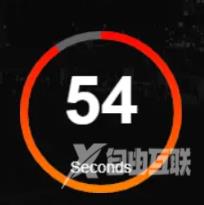
可以把这个图形分成4个部分:
- 灰色的整个圆环
- 红黄渐变的不完整圆环
- 中间的数字 54
- 下面的字符串 Seconds
我们可以为写四个方法分别完成每一个步骤:
// 画整个圆
function drawCricle(canvas) {
// 获取 context 对象
var context = canvas.getContext('2d');
// 获取 canvas 的中心点的 x 坐标
var centerX = canvas.width / 2;
// 获取 canvas 的中心点的 y 坐标
var centerY = canvas.height / 2;
context.save();
context.beginPath();
context.lineWidth = 7;
context.strokeStyle = "#636363";
// 圆环的宽度为 7, canvas 元素的长和宽是 144, 所以圆半径应为 (144 - 7) / 2, 也就是 canvas.width / 2 - 3.5
context.arc(centerX, centerY, canvas.width / 2 - 3.5 , 0, Math.PI*2, false);
context.stroke();
context.closePath();
context.restore();
}
// 画数字下的字符
function drawStr(canvas, str) {
var context = canvas.getContext('2d');
var centerX = canvas.width / 2;
var centerY = canvas.height / 2;
context.save();
context.fillStyle = '#fff';
context.font = "14px Arial"; //设置字体大小和字体
context.textAlign = 'center';
context.fillText(str, centerX, centerY+54);
context.restore();
}
// 画数字
function drawNumber(canvas, num) {
var context = canvas.getContext('2d');
var centerX = canvas.width / 2;
var centerY = canvas.height / 2;
num = num.toFixed();
num = num < 10 ? '0' + num : num;
context.save();
context.fillStyle = '#fff';
context.font = "bolder 60px Arial"; //设置字体大小和字体
context.textAlign = 'center';
// context.fontWeight = 'bold';
context.fillText(num, centerX, centerY+10);
context.restore();
}
// 画进度条 -0.5为起点
// percentage 为进度条的百分比(0<percentage<1), 1 表示整个圆
function drawProgress(canvas, percentage) {
var context = canvas.getContext('2d');
var centerX = canvas.width / 2;
var centerY = canvas.height / 2;
var end_cricle = (percentage * 2) - 0.5;
end_cricle = Number(end_cricle.toFixed(4))
// 设置垂直渐变
var linearGrad = context.createLinearGradient(canvas.width / 2, 0, canvas.width / 2, canvas.height);
linearGrad.addColorStop(0, '#ff0503');
linearGrad.addColorStop(1, '#ff8200');
context.save();
context.strokeStyle = linearGrad; //设置描边样式
context.lineWidth = 7; //设置线宽
context.beginPath(); //路径开始
context.arc(centerX, centerY, canvas.width / 2 -3.5 , -0.5 * Math.PI, end_cricle * Math.PI, false); //用于绘制圆弧context.arc(x坐标,y坐标,半径,起始角度,终止角度,顺时针/逆时针)
context.stroke(); //绘制
context.closePath(); //路径结束
context.restore();
}
// 为秒计数的 canvas 绘图, 画图依赖 dateObj.seconds drawCricle(seconds_canvas); drawStr(seconds_canvas, 'Seconds'); // 每一分钟有60秒, 用 dateObj.seconds / 60 获得 当前进度 drawProgress(seconds_canvas, (dateObj.seconds / 60).toFixed(4)); drawNumber(seconds_canvas, dateObj.seconds);
写一个绘制 4 个 canvas 的方法 draw(); 然后执行
// 绘图
function draw() {
drawCricle(days_canvas);
drawStr(days_canvas, 'Days');
drawProgress(days_canvas, dateObj.days / 10);
drawNumber(days_canvas, dateObj.days);
drawCricle(hours_canvas);
drawStr(hours_canvas, 'Hours');
drawProgress(hours_canvas, (dateObj.hours / 24).toFixed(4));
drawNumber(hours_canvas, dateObj.hours);
drawCricle(minutes_canvas);
drawStr(minutes_canvas, 'Minutes');
drawProgress(minutes_canvas, (dateObj.minutes / 60).toFixed(4));
drawNumber(minutes_canvas, dateObj.minutes);
drawCricle(seconds_canvas);
drawStr(seconds_canvas, 'Seconds');
drawProgress(seconds_canvas, (dateObj.seconds / 60).toFixed(4));
drawNumber(seconds_canvas, dateObj.seconds);
}
drwa();
然后先记得把之前设置的白色背景色去掉
执行了 draw() 之后效果如下图:
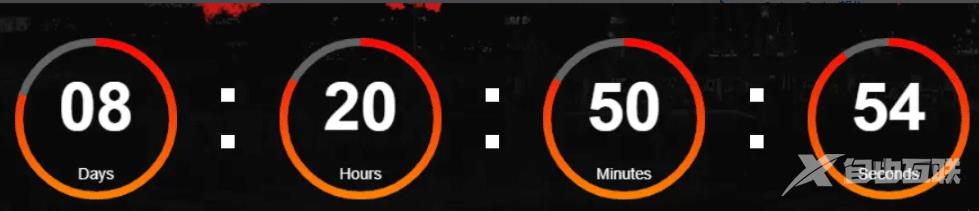
但是现在还没有实现让他动起来,
- 让倒计时动起来
先明白动起来的逻辑:
- 用定时器每过 16ms 清除一次所有 canvas 画的图像
- 重新获取所剩下的时间的对象 dateObj
- 再次绘图 draw();
// 清除 canvas 内容
function clear() {
var days_ctx = days_canvas.getContext('2d');
var hours_ctx = hours_canvas.getContext('2d');
var minutes_ctx = minutes_canvas.getContext('2d');
var seconds_ctx = seconds_canvas.getContext('2d');
days_ctx.clearRect(0, 0, days_canvas.width, days_canvas.height);
hours_ctx.clearRect(0, 0, hours_canvas.width, hours_canvas.height);
minutes_ctx.clearRect(0, 0, minutes_canvas.width, minutes_canvas.height);
seconds_ctx.clearRect(0, 0, seconds_canvas.width, seconds_canvas.height);
}
// 让倒计时动起来
// 可以直接用定时器
setInterval(function() {
clear();
dateObj = getLeftTimeObj();
draw();
}, 16)
// 也可以考虑使用 requestAnimationFrame 这个方法
(function count() {
requestAnimationFrame(count);
clear();
dateObj = getLeftTimeObj();
draw();
})();
到现在为止整个完整的功能全部实现了。
5、全部源码
1.index.html
<!DOCTYPE html>
<html lang="en">
<head>
<meta charset="UTF-8">
<meta name="viewport" content="width=device-width, initial-scale=1.0">
<title>Document</title>
<link rel="stylesheet" href="./bootstrap.min.css" rel="external nofollow" >
<link rel="stylesheet" href="./style.css" rel="external nofollow" >
<style>
.count-down {
background: #000;
}
</style>
</head>
<body>
<div class="count-down">
<div class="container">
<div class="row">
<div class="days col-lg-3 col-md-3 col-sm-3 col-xs-6">
<div class="colck">
<canvas id="days" width="144" height="144"></canvas>
</div>
</div>
<div class="hours col-lg-3 col-md-3 col-sm-3 col-xs-6">
<div class="colck">
<canvas id="hours" width="144" height="144"></canvas>
</div>
</div>
<div class="minutes col-lg-3 col-md-3 col-sm-3 col-xs-6">
<div class="colck">
<canvas id="minutes" width="144" height="144"></canvas>
</div>
</div>
<div class="seconds col-lg-3 col-md-3 col-sm-3 col-xs-6">
<div class="colck">
<canvas id="seconds" width="144" height="144"></canvas>
</div>
</div>
</div>
</div>
</div>
<script src="./index.js"></script>
</body>
</html>
2. style.scss
.count-down {
position: absolute;
bottom: 90px;
left: 0;
width: 100%;
.row {
padding: 0 145px;
}
.col-lg-3 {
padding: 0;
position: relative;
.colck {
width: 144px;
height: 144px;
// background-color: #fff;
margin: 0 auto;
}
}
.days, .hours, .minutes {
&:after, &:before {
content: "";
display: block;
width: 12px;
height: 12px;
background-color: #fff;
position: absolute;
right: -6px;
}
&:after {
bottom: 45px;
}
&:before {
top: 45px;
}
}
}
3. index.js
// 倒计时
// 到期时间
// 设置倒计时时间:年 月 日 小时 分钟 秒 毫秒
endTime = setEndTime(2020, 11, 30, 15, 0, 0);
// 设置到期时间
function setEndTime(year, month, day, hour, minute, millisecond) {
return new Date(year, month - 1, day, hour, minute, millisecond);
}
// 获取4个 canvas 元素
var days_canvas = document.getElementById('days');
var hours_canvas = document.getElementById('hours');
var minutes_canvas = document.getElementById('minutes');
var seconds_canvas = document.getElementById('seconds');
// 计算距离到期时间还剩下多少 days, hours, minutes
function getLeftTimeObj() {
var date = new Date();
var millisecond = date.getTime()
var end_millisecond = endTime.getTime();
if (end_millisecond < millisecond) {
return {
days: 0,
hours: 0,
minutes: 0,
seconds: 0
}
}
// 距离结束时间的秒数
var left_seconds = (( end_millisecond - millisecond ) / 1000);
var seconds = (left_seconds % 60);
var left_minutes = (left_seconds - seconds) / 60;
var minutes = (left_minutes % 60);
var left_hours = (left_minutes - minutes) / 60;
var hours = (left_hours % 24);
var left_days = ((left_hours - hours) / 24);
return {
days: left_days,
hours: hours,
minutes: minutes,
seconds: seconds
}
}
var dateObj = getLeftTimeObj();
// 画整个圆
function drawCricle(canvas) {
var context = canvas.getContext('2d');
var centerX = canvas.width / 2;
var centerY = canvas.height / 2;
context.save();
context.beginPath();
context.lineWidth = 7;
context.strokeStyle = "#636363";
context.arc(centerX, centerY, canvas.width / 2 - 3.5 , 0, Math.PI*2, false);
context.stroke();
context.closePath();
context.restore();
}
// 画数字下的字符
function drawStr(canvas, str) {
var context = canvas.getContext('2d');
var centerX = canvas.width / 2;
var centerY = canvas.height / 2;
context.save();
context.fillStyle = '#fff';
context.font = "14px Arial"; //设置字体大小和字体
context.textAlign = 'center';
context.fillText(str, centerX, centerY+54);
context.restore();
}
// 画数字
function drawNumber(canvas, num) {
var context = canvas.getContext('2d');
var centerX = canvas.width / 2;
var centerY = canvas.height / 2;
num = num.toFixed();
num = num < 10 ? '0' + num : num;
context.save();
context.fillStyle = '#fff';
context.font = "bolder 60px Arial"; //设置字体大小和字体
context.textAlign = 'center';
// context.fontWeight = 'bold';
context.fillText(num, centerX, centerY+10);
context.restore();
}
// 画进度条 -0.5为起点
// percentage 为进度条的百分比(0<percentage<1), 1 表示整个圆
function drawProgress(canvas, percentage) {
var context = canvas.getContext('2d');
var centerX = canvas.width / 2;
var centerY = canvas.height / 2;
var end_cricle = (percentage * 2) - 0.5;
end_cricle = Number(end_cricle.toFixed(4))
// 设置垂直渐变
var linearGrad = context.createLinearGradient(canvas.width / 2, 0, canvas.width / 2, canvas.height);
linearGrad.addColorStop(0, '#ff0503');
linearGrad.addColorStop(1, '#ff8200');
context.save();
context.strokeStyle = linearGrad; //设置描边样式
context.lineWidth = 7; //设置线宽
context.beginPath(); //路径开始
context.arc(centerX, centerY, canvas.width / 2 -3.5 , -0.5 * Math.PI, end_cricle * Math.PI, false); //用于绘制圆弧context.arc(x坐标,y坐标,半径,起始角度,终止角度,顺时针/逆时针)
context.stroke(); //绘制
context.closePath(); //路径结束
context.restore();
}
// 清除 canvas 内容
function clear() {
var days_ctx = days_canvas.getContext('2d');
var hours_ctx = hours_canvas.getContext('2d');
var minutes_ctx = minutes_canvas.getContext('2d');
var seconds_ctx = seconds_canvas.getContext('2d');
days_ctx.clearRect(0, 0, days_canvas.width, days_canvas.height);
hours_ctx.clearRect(0, 0, hours_canvas.width, hours_canvas.height);
minutes_ctx.clearRect(0, 0, minutes_canvas.width, minutes_canvas.height);
seconds_ctx.clearRect(0, 0, seconds_canvas.width, seconds_canvas.height);
}
// 绘图
function draw() {
drawCricle(days_canvas);
drawCricle(hours_canvas);
drawCricle(minutes_canvas);
drawCricle(seconds_canvas);
drawStr(days_canvas, 'Days');
drawStr(hours_canvas, 'Hours');
drawStr(minutes_canvas, 'Minutes');
drawStr(seconds_canvas, 'Seconds');
drawProgress(days_canvas, dateObj.days / 10 >= 1 ? 1 : dateObj.days / 10);
drawNumber(days_canvas, dateObj.days);
drawProgress(hours_canvas, (dateObj.hours / 24).toFixed(4));
drawNumber(hours_canvas, dateObj.hours);
drawProgress(minutes_canvas, (dateObj.minutes / 60).toFixed(4));
drawNumber(minutes_canvas, dateObj.minutes);
drawProgress(seconds_canvas, (dateObj.seconds / 60).toFixed(4));
drawNumber(seconds_canvas, dateObj.seconds);
}
draw();
(function count() {
requestAnimationFrame(count);
clear();
dateObj = getLeftTimeObj();
draw();
})();
到此这篇关于JavaScript中的canvas 实现一个圆环渐变倒计时效果的文章就介绍到这了,更多相关JavaScript canvas 内容请搜索自由互联以前的文章或继续浏览下面的相关文章希望大家以后多多支持自由互联!
